- Az IMG fájlformátum nagyon népszerű lemezképfájl-formátum, amelyet felcsatolható adathordozók létrehozására használnak.
- Mint minden lemezképformátum, ez is kinyerhető, és megmutatjuk, hogyan.
- Nem minden fájl nyitható meg ugyanúgy. Tudjon meg többet a mi oldalunkról Fájlnyitó központ.
- Ha hasznos oktatóanyagok a te dolgod, nézd meg a mi oldalunkat Útmutató szakaszis.

Ez a szoftver folyamatosan futtatja az illesztőprogramokat, és így megóvja az általános számítógépes hibáktól és a hardverhibáktól. Ellenőrizze az összes illesztőprogramot most 3 egyszerű lépésben:
- Töltse le a DriverFix alkalmazást (ellenőrzött letöltési fájl).
- Kattintson a gombra Indítsa el a szkennelést hogy megtalálja az összes problémás illesztőprogramot.
- Kattintson a gombra Frissítse az illesztőprogramokat új verziók beszerzése és a rendszer hibás működésének elkerülése érdekében.
- A DriverFix alkalmazást letöltötte 0 olvasók ebben a hónapban.
Azok közületek, akik korukban egy kicsit lemezt írtak, valószínűleg ismerik a legtöbbet lemezkép fájlformátumok.
Azok számára, akiknek nincs jól az IMG, azok közé tartozik, és általában a programok tömörítésére használják, mint pl. operációs rendszer, általános szoftver vagy videojátékok.
Rendkívül hasznosak lehetnek biztonsági mentési adathordozóként, különösen, ha attól tartanak, hogy az eredeti valamikor megsérülhet, és sok szempontból megegyeznek a népszerűbb fájlformátumokkal, mint pl. ISO vagy BIN.
Végül használhatja az IMG fájlokat lemezképként is, amelyekre képes hegy, ami rendkívül hasznos, ha ultravékony laptopja van, amelyhez nem tartozik beépített optikai meghajtó.
Eljön azonban az az idő, amikor nem szeretné csatolni a fájlt, és csak ki akarja csomagolni, hogy megnézhesse annak tartalmát.
Ebben az esetben elkészítettük ezt a lépésről lépésre szóló útmutatót, amely segít Önnek ennek gyors és könnyű megvalósításában.
Hogyan tudom kicsomagolni az IMG fájlokat?
Használjon harmadik féltől származó cipzárat
Amikor tömörített fájlformátumokkal vagy lemezképpel foglalkozik, az első gondolata automatikusan az archiváló / kicsomagoló eszközhöz kerül.
Míg Windows 10 képes IMG-képfájlok csatlakoztatására, nem tudja kibontani őket, így a külső eszközök csak az Ön választása.
Ennek ellenére azt javasoljuk, hogy adjon WinZip egy próbálkozás, mivel ez a világ egyik ilyen típusú programja.
Ami a jelen esetben különösen hasznos, a fájlformátumok kezelésének szinte univerzális képessége.
Ez azt jelenti, hogy nemcsak kibonthatja az IMG fájlokat, hanem nagyjából bármilyen más kép- és archív fájlformátumot is képes kezelni.
A WinZip segítségével az IMG fájlokat egyszerűen kibonthatja:
- letöltés és telepítés WinZip
- nyomja meg Rajt, begépel winzip, és indítsa el a WinZip programot, amikor megjelenik az eredményekben
- Menj Fileés válassza a lehetőséget Nyisd ki

- Kattintson duplán az IMG fájlra.
- Be kell állítania a rendszert ahhoz, hogy az IMG fájlformátumot társítsa a WinZip-hez, hogy ez működjön

- Be kell állítania a rendszert ahhoz, hogy az IMG fájlformátumot társítsa a WinZip-hez, hogy ez működjön
- Válassza ki a kibontani kívánt IMG-kép fájljait, vagy nyomja meg a gombot Ctrl + A hogy mindet kiválassza
- Válassza ki azt a helyet, ahová kicsomagolni szeretné az adatokat, majd kattintson a gombra Csomagolja ki
- Várja meg, amíg a WinZip befejezi a kicsomagolást
Most, hogy kibontotta az IMG fájl tartalmát, csak annyit kell tennie, hogy megy a kivonat helyére, és ellenőrizze, hogy minden rendben van-e.

WinZip
Az IMG fájlok és az összes többi lemezképformátum nem jelent problémát, ha már megvan a WinZip!
Vedd meg most
Jegyzet: Bár vannak más, harmadik féltől származó eszközök is, amelyek kibontják az IMG fájlokat, javasoljuk a WinZip használatát a kibontás gyorsasága és a támogatott fájlformátumok sokasága miatt.
Ennek ellenére, ha már megvan a WinZip, akkor nem csak IMG fájlokra, hanem minden archív és képfájl formátumra is megvan.
2. Csomagolja ki az IMG fájlokat Mac-en
Csatlakoztassa a lemezképet
- Nyisd ki Kereső
- Navigáljon a mappát tartalmazó mappához IMG fájl
- Kattintson duplán az IMG fájlra a csatolásához virtuális meghajtó
- Húzza az IMG fájl tartalmát a kívánt helyre
- Leválaszt az IMG fájl
Ezeknek a lépéseknek a végrehajtásával képesnek kell lennie egy IMG fájl tartalmának könnyedén történő kibontására.
Mondja el nekünk, hogy melyik módszert használta, ha visszajelzést küld nekünk az alábbi megjegyzések részben.

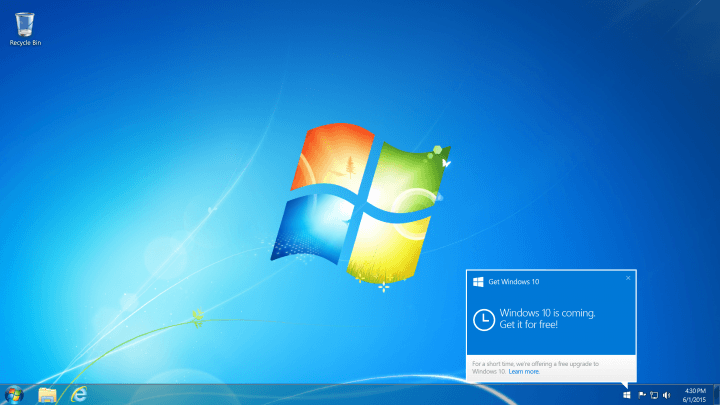

![7 legjobb webkamerás megfigyelő szoftver [2020 útmutató]](/f/23afe8c8a3c5ffbf22e2fbcb0b466859.jpg?width=300&height=460)